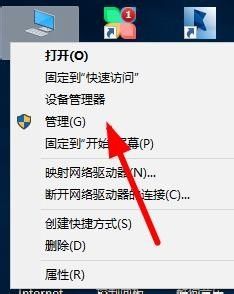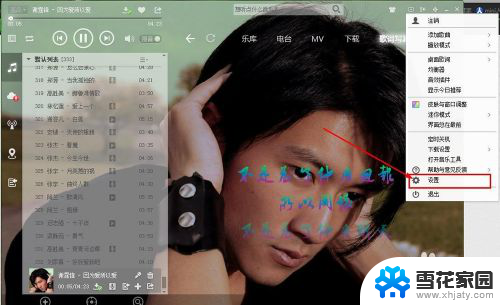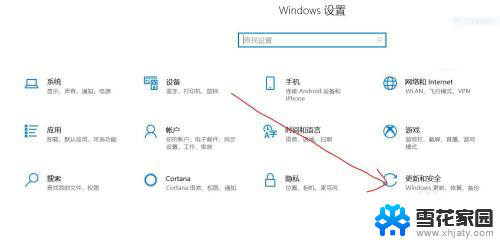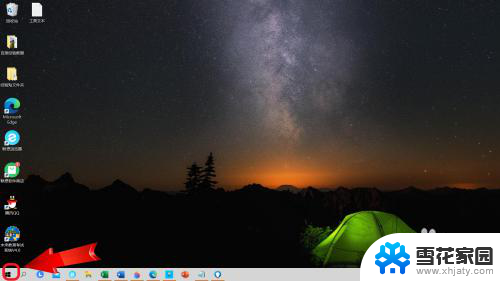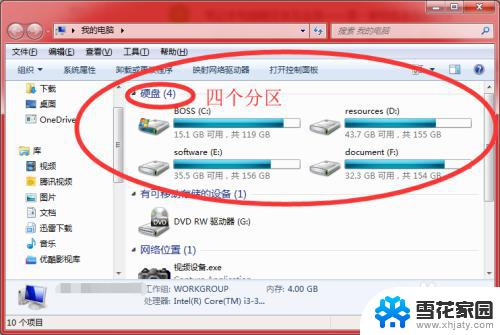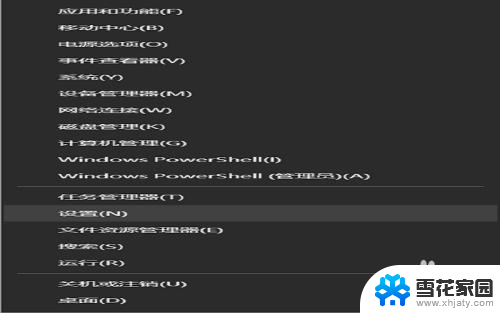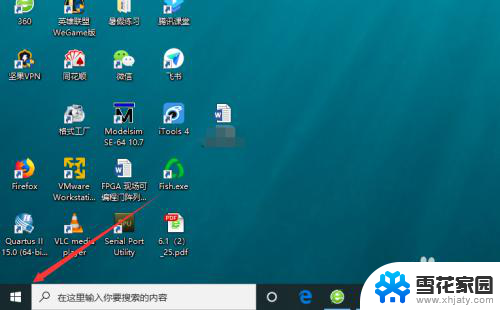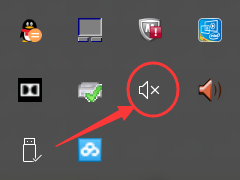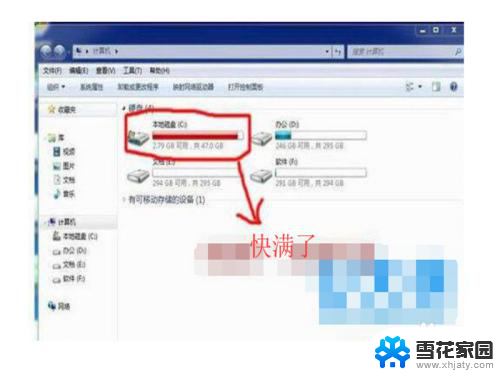笔记本电脑cpu怎么更新 笔记本电脑处理器驱动更新步骤
更新时间:2024-04-18 14:48:00作者:xiaoliu
笔记本电脑的CPU是整个系统的核心部件,它的性能直接影响着电脑的运行速度和稳定性,在长期使用过程中,为了保持CPU的良好运行状态,我们需要定期更新处理器驱动程序。更新处理器驱动程序可以帮助我们解决一些性能问题,提高系统的稳定性和速度。接下来让我们来了解一下笔记本电脑CPU如何更新以及处理器驱动更新的具体步骤。
具体方法:
1.首先点击我的电脑,选择管理选项,如图所示。
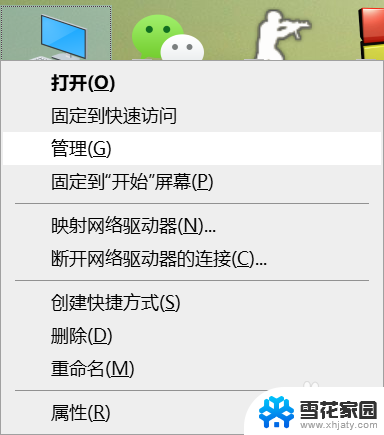
2.在管理的左侧边栏中,点击计算机管理。并选择点击系统工具中的设备管理器,屏幕右侧显示电脑设备列表。
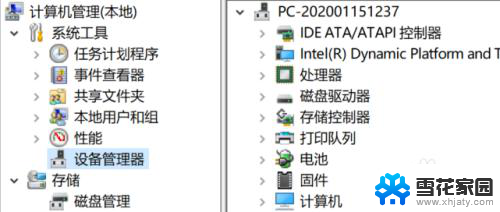
3.在设备列表中找到处理器选项,然后鼠标右键单击属性按钮,如图所示。
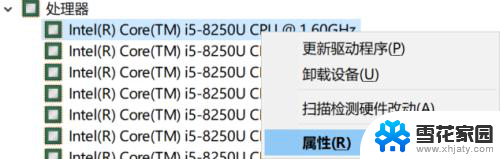
4.在处理器属性中,点击驱动程序选项。即可检查驱动程序的版本日期等信息。
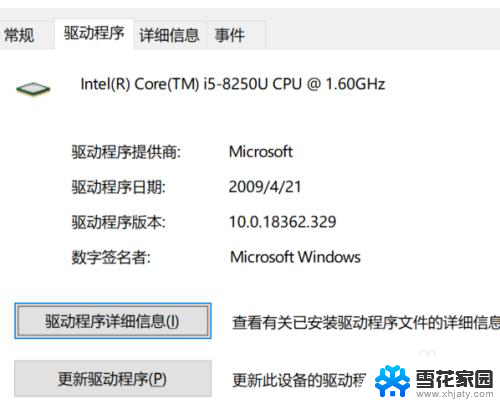
5.点击更新驱动程序,系统弹出搜索驱动程序窗口,然后点击自动搜索即可。
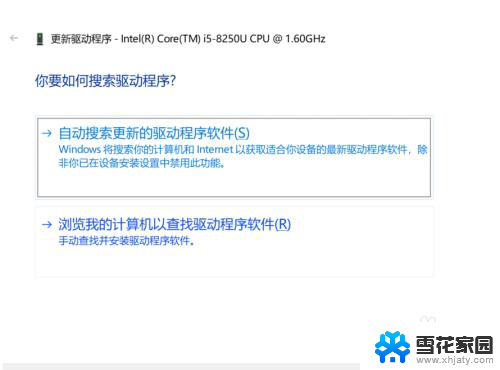
6.如图所示,搜索完毕后系统自动进行下载安装。安装完成后,重启计算机即可。
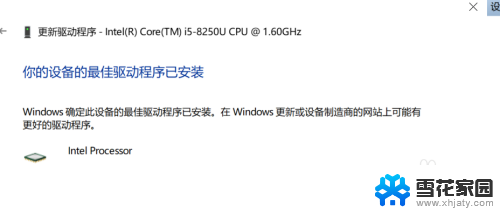
以上是关于如何更新笔记本电脑CPU的全部内容,如果你遇到这种情况,可以按照我的方法来解决,希望对大家有所帮助。